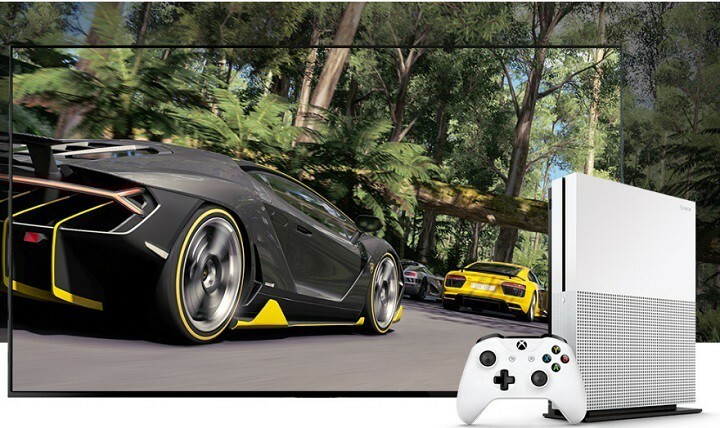ซอฟต์แวร์นี้จะช่วยให้ไดรเวอร์ของคุณทำงานอยู่เสมอ ทำให้คุณปลอดภัยจากข้อผิดพลาดทั่วไปของคอมพิวเตอร์และความล้มเหลวของฮาร์ดแวร์ ตรวจสอบไดรเวอร์ทั้งหมดของคุณตอนนี้ใน 3 ขั้นตอนง่ายๆ:
- ดาวน์โหลด DriverFix (ไฟล์ดาวน์โหลดที่ตรวจสอบแล้ว)
- คลิก เริ่มสแกน เพื่อค้นหาไดรเวอร์ที่มีปัญหาทั้งหมด
- คลิก อัพเดทไดรเวอร์ เพื่อรับเวอร์ชันใหม่และหลีกเลี่ยงการทำงานผิดพลาดของระบบ
- DriverFix ถูกดาวน์โหลดโดย 0 ผู้อ่านในเดือนนี้
คุณกำลังมีปัญหากับ .ของคุณ Xbox One S ไม่เปิดหรือปิด? ข้อกังวลนี้เคยถูกหยิบยกขึ้นมาโดยผู้ใช้ Xbox หลายคน ไม่ใช่แค่สำหรับรุ่น S แต่ยังรวมถึงรุ่นดั้งเดิมและรุ่นต่อๆ ไป
สาเหตุที่เป็นไปได้มากที่สุดเมื่อ Xbox One S ไม่เปิดขึ้นคือแหล่งจ่ายไฟซึ่งอาจมีข้อผิดพลาดหรือเชื่อมต่อไม่ถูกต้อง อาจมีเหตุผลอื่น แต่นี่คือเหตุผลหลัก
หากคุณมีปัญหากับ Xbox One S ที่ไม่สามารถเปิดหรือปิดได้ ให้ลองวิธีแก้ปัญหาด้านล่าง
การแก้ไข: Xbox One S ไม่เปิดหรือปิด
บันทึก: ลองวิธีแก้ปัญหาทั้งหมดด้านล่าง เนื่องจากปัญหาอาจทำให้เข้าใจผิดว่าเป็นแหล่งจ่ายไฟใหม่ ในขณะที่คอนโซล Xbox One S ของคุณอาจต้องได้รับการซ่อมแซม
- รีเซ็ตแหล่งจ่ายไฟ
- ตรวจสอบว่าคอนโซลอยู่ในตำแหน่งที่ถูกต้อง
- ปิดการดาวน์โหลดพื้นหลัง
- ตรวจสอบว่าคุณมี Guitar Hero
- ปิดจากการตั้งค่า โดยใช้ Voice/Cortana หรือฮาร์ดรีเซ็ต
ถ้าไม่เปิด turn
1. รีเซ็ตแหล่งจ่ายไฟของคุณ
คอนโซล Xbox One S มีแหล่งจ่ายไฟภายในซึ่งทำงานได้ทั่วทุกภูมิภาคในโลก หากเปิดไม่ติด คุณอาจต้องทำการรีเซ็ตพลังงานอย่างง่าย โดยปกติ ปัญหาด้านพลังงานเป็นผลมาจากการรีเซ็ตแหล่งจ่ายไฟหลังจาก a ประสบการณ์ไฟกระชาก. เพื่อทำสิ่งนี้:
- ถอดสายไฟออกจากคอนโซล Xbox One S
- รอประมาณสิบวินาที
- เสียบสายไฟกลับเข้าไปในคอนโซล Xbox One S
- กด Xbox ปุ่มที่ด้านหน้าของคอนโซล
หากคอนโซลเปิดขึ้น แสดงว่าโซลูชันการรีเซ็ตกำลังทำงาน คุณสามารถทำเช่นนี้ได้หากปัญหาเกิดขึ้นอีกในอนาคต
หากยังไม่เปิดขึ้นมา ให้ลองทำตามขั้นตอนด้านล่าง:
- ตรวจสอบว่าเต้ารับที่คุณใช้ทำงานร่วมกับอุปกรณ์อื่นได้หรือไม่
- ตรวจสอบว่าสายไฟเชื่อมต่อกับเต้ารับที่ผนัง (ปลั๊กไฟ) และคอนโซล Xbox One S ของคุณอย่างแน่นหนา
- ตรวจสอบให้แน่ใจว่าคุณใช้สายไฟที่มาพร้อมกับคอนโซล Xbox One S และเป็นสายที่ถูกต้องสำหรับตำแหน่งของคุณ
หากคอนโซลของคุณยังคงไม่เปิดขึ้นมา จะต้องทำการซ่อมบำรุง ในกรณีนี้ ให้ขอบริการโดยลงชื่อเข้าใช้หน้าการสนับสนุนอุปกรณ์ และส่งคำสั่งบริการ
หากไฟ LED บนตัวจ่ายไฟเปิดอยู่ ให้เสียบหน่วยจ่ายไฟกลับเข้าไปในคอนโซลของคุณ โดยไม่ต้องเปิดคอนโซล และตรวจสอบว่าเปิดหรือปิดอยู่หรือไม่ เปิดคอนโซลและดูว่าเปิดเครื่องสำเร็จหรือไม่ หากไฟ LED บนหน่วยจ่ายไฟของคุณดับ จำเป็นต้องเปลี่ยน
หากหน่วยจ่ายไฟยังคงกะพริบอยู่ จำเป็นต้องเปลี่ยน
- ที่เกี่ยวข้อง: วิธีแก้ไขปัญหาการจ่ายไฟใน Windows 10
2. ตรวจสอบว่าคอนโซลอยู่ในตำแหน่งที่ถูกต้อง
คอนโซล Xbox One S มีพัดลมสองตัว ดังนั้นตรวจสอบให้แน่ใจว่าไม่มีสิ่งใดมาขวางกั้นพวกเขา วางคอนโซลบนพื้นผิวที่เรียบและมั่นคง เมื่อพัดลมหรือช่องระบายอากาศถูกปิดกั้น คอนโซลอาจร้อนเกินไปและไม่สามารถเปิดได้
คอนโซลไม่ได้ตั้งใจให้ทำงานในแนวตั้งเนื่องจากจะส่งผลต่อประสิทธิภาพของดิสก์ไดรฟ์ จำเป็นต้องมีขาตั้งที่เหมาะสมหากคุณต้องการวางในแนวตั้ง
ตรวจสอบให้แน่ใจว่าพื้นผิวมั่นคง ไม่วางบนลำโพงหรือซับวูฟเฟอร์ และตรวจสอบว่าพื้นที่มีการระบายอากาศที่ดี ไม่กระจาย เย็น และอยู่ห่างจากแหล่งความร้อนโดยตรง
3. ปิดการดาวน์โหลดพื้นหลัง
สิ่งนี้ทำให้คอนโซล Xbox One S สามารถดาวน์โหลดสิ่งต่าง ๆ ออกจาก Xbox Live และสามารถเปิดคอนโซลไว้ได้แม้ว่าจะไม่ได้ดาวน์โหลดเป็นเวลาประมาณสิบนาที หากต้องการปิด ให้ทำดังนี้
- กด Xbox ปุ่มเพื่อเปิดคู่มือ
- เลือก ระบบ
- เลือก การตั้งค่า
- เลือก การตั้งค่าคอนโซล
- เลือก การเริ่มต้นและการปิดระบบ
- เลือก ดาวน์โหลดพื้นหลัง แล้วปิดเครื่อง
4. ตรวจสอบว่าคุณมี Guitar Hero
หากคุณมี Guitar Hero อยู่ในรายชื่อเกมที่คุณเล่น และกีตาร์ถูกซ่อนไว้ สามารถกดปุ่มไกด์ค้างไว้ตลอดเวลา หรือแบตเตอรี่อาจหมดได้
- ที่เกี่ยวข้อง: Xbox One S Controller จะไม่เชื่อมต่อกับ Android [แก้ไข]
5. ถ้าไม่ดับ
หากคุณได้พยายามปิดคอนโซล Xbox One S อย่างถูกวิธี และไม่มีอะไรเปลี่ยนแปลง ให้ทำดังต่อไปนี้:
จากการตั้งค่า:
- กด Xbox ปุ่มเพื่อเปิดคู่มือ
- เลือก ระบบ
- เลือก การตั้งค่า
- เลือก พลังและการเริ่มต้น Start
- เลือก โหมดพลังงานและการเริ่มต้น
- เลือก ปิดหรือรีสตาร์ท
- เลือก ปิดเครื่องอย่างสมบูรณ์หรือรีสตาร์ททันที
คุณยังสามารถใช้เสียงของคุณได้หากคุณมี Kinect และคำสั่งเป็นภาษาของคุณ (หรือรองรับ) เมื่อต้องการทำเช่นนี้ ให้พูดว่า 'ปิด Xbox' หรือถ้าคุณมี Cortana ให้พูดว่า "เฮ้ Cortana ปิด"
หากไม่มีอะไรเกิดขึ้นและคอนโซล Xbox One S ไม่ปิด ให้กดปุ่มเปิด/ปิดค้างไว้เพื่อบังคับให้ปิดคอนโซล จากนั้นถอดปลั๊กคอนโซลออกเป็นทางเลือกสุดท้าย ซึ่งอาจส่งผลต่อกิจกรรมปัจจุบัน เช่น การสูญเสียเกมหรือการคอรัปชั่นของเกม
บันทึก: ห้ามถอดปลั๊กคอนโซลขณะติดตั้งการอัปเดตระบบ
วิธีแก้ไขปัญหาใด ๆ เหล่านี้แก้ไข Xbox One S ว่าไม่เปิดหรือปิดปัญหาหรือไม่ แจ้งให้เราทราบในส่วนความคิดเห็นด้านล่าง
เรื่องราวที่เกี่ยวข้องเพื่อตรวจสอบ:
- ดาวน์โหลดการอัปเดต VLC ล่าสุดเพื่อแก้ไขปัญหาเสียงพื้นหลัง Xbox One One
- วิธีฟอร์แมตแฟลชไดรฟ์สำหรับ Xbox One, Xbox One S
- วิธีแก้ไขปัญหา 4K 60Hz บน Xbox One S. ของคุณ
![รหัสข้อผิดพลาด Xbox One S 107 [แก้ไข]](/f/db82dcad3ee724a59ef382ed6dd98ed3.jpg?width=300&height=460)